win10无法显示u盘内容 Win10下U盘连接电脑但无法显示
更新时间:2023-11-14 08:57:30作者:xtliu
win10无法显示u盘内容,在如今数字化快速发展的时代,U盘已成为人们日常生活中必不可少的存储设备之一,当我们在使用Windows 10操作系统时,有时会遇到一个让人困扰的问题:无法显示U盘内容。尽管我们已经将U盘成功连接到电脑上,但无论如何却无法访问其中的文件和文件夹。这个问题给我们带来了不便和困惑,因此我们需要找到解决方案来解决这个问题,以确保我们能够正常使用U盘。接下来我们将探讨一些可能的原因和解决方法。
步骤如下:
1.总体的思路和步骤
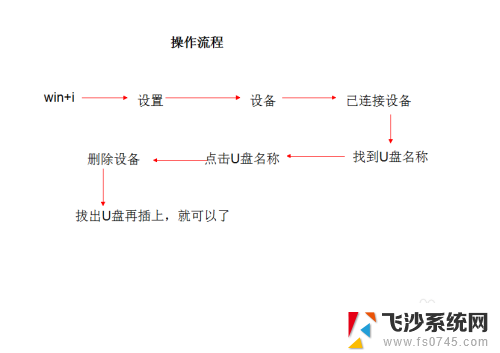
2.有外接U盘连接上的符号提示,但在计算机盘符和桌面上的U盘管理上看不见
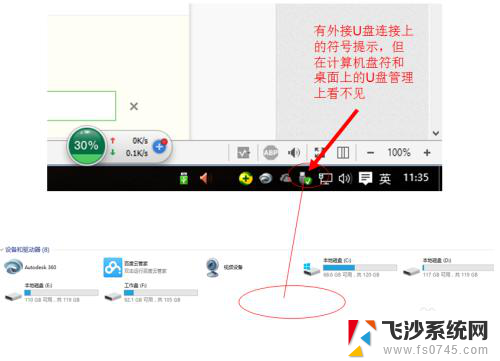
3.这个时候我们在任务栏上点击win图标,再点击“设置”(或直接使用快捷键win+i)进入到win10下的“设置界面”。
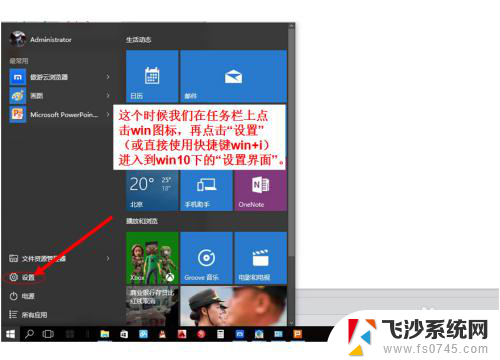
4.进入到“设备”管理
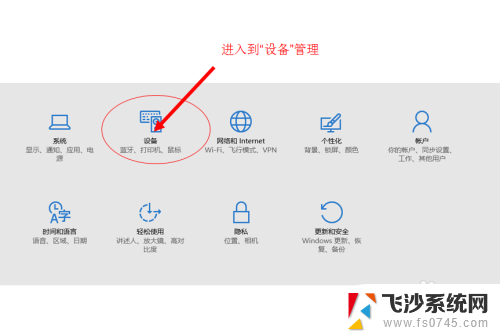
5.首先点击已连接设备,然后电脑的外接设备就会出现在左侧的列表里面。这里就可以看见,我们已经插上的U盘设备出现在这里。
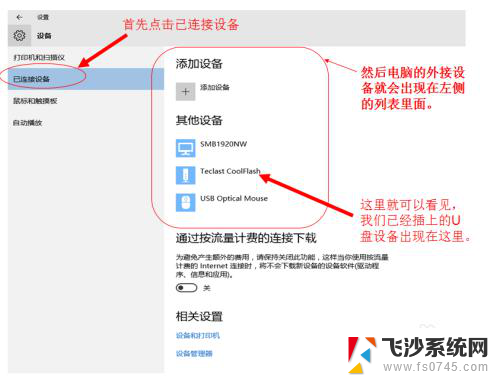
6.点击就出现了“删除设备”的点击项,于是我们就点击“删除设备”。U盘就会被移除。之后我们再拔掉U盘,再插上U盘就会出现在电脑的计算机的盘符上面了。
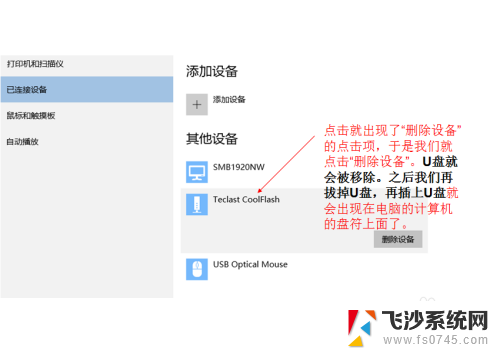
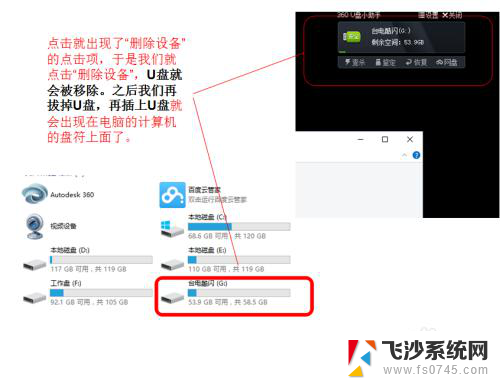
以上就是关于Windows 10无法显示U盘内容的全部内容,如果您也遇到了相同的问题,可以尝试按照小编提供的方法来解决。
win10无法显示u盘内容 Win10下U盘连接电脑但无法显示相关教程
-
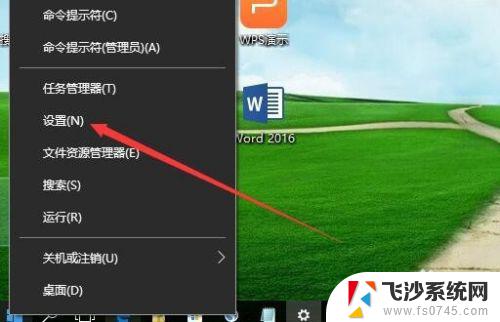 电脑右下角u盘图标不显示 Win10已连接U盘但右下角不显示图标怎么办
电脑右下角u盘图标不显示 Win10已连接U盘但右下角不显示图标怎么办2023-11-04
-
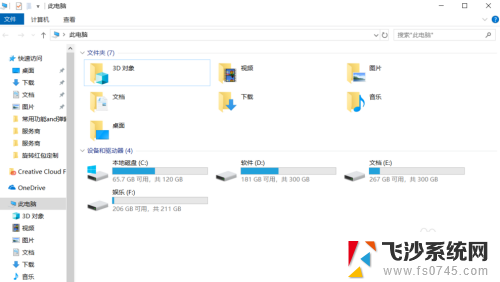 我的电脑里不显示u盘盘符 Win10无法显示U盘的盘符怎么修复
我的电脑里不显示u盘盘符 Win10无法显示U盘的盘符怎么修复2023-12-01
-
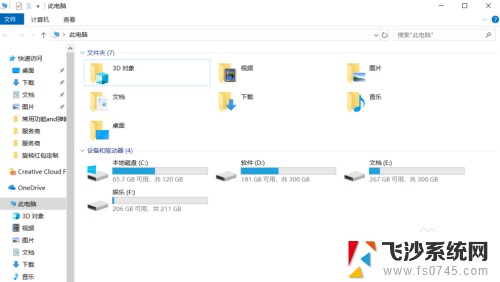 windows u盘不显示盘符 Win10无法识别U盘盘符怎么办
windows u盘不显示盘符 Win10无法识别U盘盘符怎么办2023-11-19
-
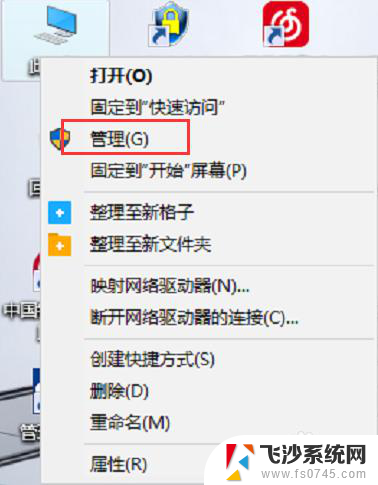 win10电脑不读取u盘 WIN10系统插入U盘无法读取数据
win10电脑不读取u盘 WIN10系统插入U盘无法读取数据2025-03-21
- win10无法识别u盘怎么回事 解决Win10不读取U盘的方法
- u盘无法弹出怎么处理 WIN10无法弹出u盘怎么办
- u盘win10无法识别 win10不识别u盘怎么办解决方法
- win10网络显示连接上但无法上网 Win10网络已连接但无法上网怎么办
- 怎样访问路由器上的u盘 Win10无法打开路由器连接的硬盘或U盘怎么办
- win10镜像文件无法复制到u盘 Win10镜像太大无法复制到U盘怎么解决
- win8.1开始菜单改win10 Windows 8.1 升级到 Windows 10
- 文件:\windows\system32\drivers Win10系统C盘drivers文件夹可以清理吗
- windows10移动硬盘在电脑上不显示怎么办 移动硬盘插上电脑没有反应怎么办
- windows缓存清理 如何清理Win10系统缓存
- win10怎么调电脑屏幕亮度 Win10笔记本怎样调整屏幕亮度
- 苹果手机可以连接联想蓝牙吗 苹果手机WIN10联想笔记本蓝牙配对教程
win10系统教程推荐
- 1 苹果手机可以连接联想蓝牙吗 苹果手机WIN10联想笔记本蓝牙配对教程
- 2 win10手机连接可以卸载吗 Win10手机助手怎么卸载
- 3 win10里此电脑的文档文件夹怎么删掉 笔记本文件删除方法
- 4 win10怎么看windows激活码 Win10系统激活密钥如何查看
- 5 电脑键盘如何选择输入法 Win10输入法切换
- 6 电脑调节亮度没有反应什么原因 Win10屏幕亮度调节无效
- 7 电脑锁屏解锁后要按窗口件才能正常运行 Win10锁屏后程序继续运行设置方法
- 8 win10家庭版密钥可以用几次 正版Windows10激活码多少次可以使用
- 9 win10系统永久激活查询 如何查看Windows10是否已经永久激活
- 10 win10家庭中文版打不开组策略 Win10家庭版组策略无法启用怎么办